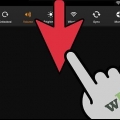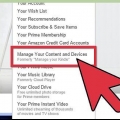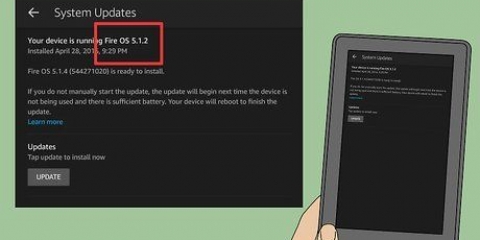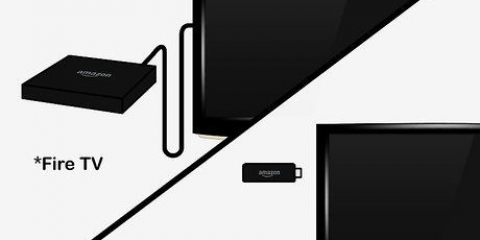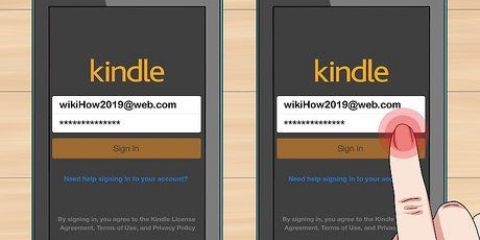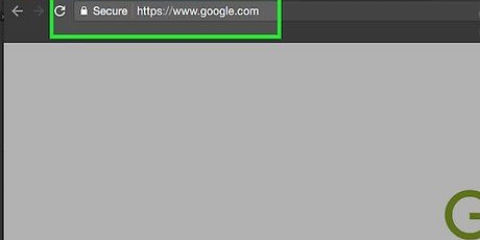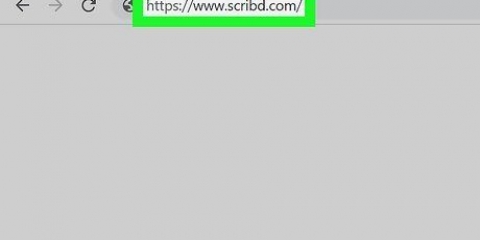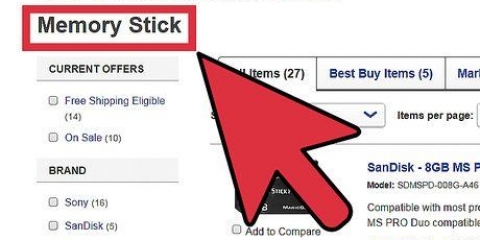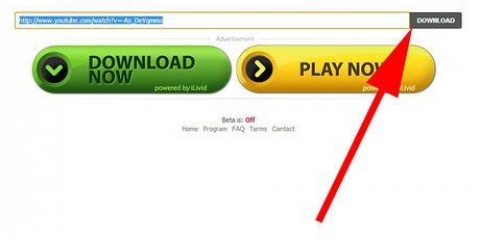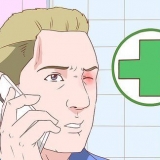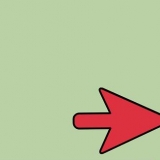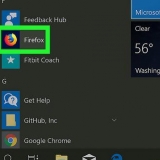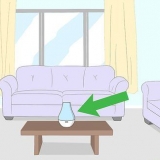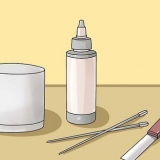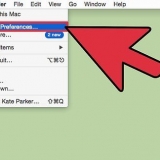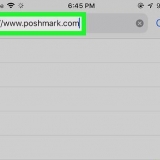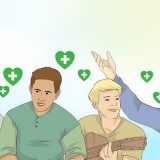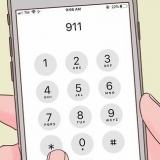Om du inte är inloggad kan du bli ombedd att ange ditt användarnamn och lösenord innan du fortsätter. Vänta tills nedladdningen av din bok är klar. När det är klart ser du knappen "läs nu".



















Ladda ner böcker till en kindle fire
Kindle Fire är en produkt som liknar iPad som släpptes av Amazon 2011. Med Kindle Fire kan du inte bara ladda ner och läsa böcker, utan du kan också lyssna på musik, surfa på Internet eller titta på filmer. Det finns ett antal sätt att ladda ner böcker till en Kindle Fire. Följ dessa steg om du vill veta hur du gör detta.
Steg
Metod 1 av 3: Använd Amazon Store på din Kindle Fire

1. Gå till din startmeny. Det här är sidan du kommer att se som standard när du slår på din Kindle. Kom ihåg att innan du kan ladda ner böcker till din Kindle måste du ansluta den till Wi-Fi och registrera dig.

2. Välj `Böcker`. Det här alternativet finns högst upp på skärmen, bredvid Tidningskiosk och Musik. Detta tar dig till en "hylla" där alla dina böcker som du har tagit emot eller laddat ner kommer att visas.

3. Välj `Lagra.` Du hittar det här alternativet i det övre högra hörnet. Den kommer att ha en liten pil som pekar åt höger.

4. Bläddra i böckerna. Se alla tillgängliga böcker i Kindle-butiken. Du kan bläddra efter kategori som "bästsäljare" eller "facklitteratur" genom att trycka på "Bläddra i böcker", eller så kan du söka efter specifika titlar genom att skriva namnet på boken i sökfältet.
Du kan också söka efter "gratisböcker" för en lista över tillgängliga gratisböcker.

5. Välj boken. Tryck på boken så kommer du till en skärm med bokens pris, betyg, omslag och beskrivning. Om boken är tillgänglig för uthyrning ser du en knapp med `Hyr nu med 1 klick`. Om boken är tillgänglig som ett prov ser du en knapp med "Testa ett prov". Att prova ett prov först är ett gratis och enkelt sätt att se om du vill läsa resten av boken.

6. Knacka på `köpa.` Om du är en Amazon Prime-medlem är du berättigad till `Gratis lån` om det är ett tillgängligt alternativ. Alternativet "Köp" debiterar din Amazon standard 1-klicks betalningsmetod.com-konto. Ditt objekt kommer sedan att laddas ner till din Kindle Fire.

7. Läs din nya bok. Klicka på fliken "böcker" igen och välj boken för att börja läsa.
Metod 2 av 3: Använd Amazon Store på din dator

1. Gå tillwww.amazon.com. Detta tar dig till Amazons hemsida. Om du har använt sidan på den här datorn tidigare bör du vara inloggad. Om inte, ange ditt användarnamn och lösenord. Kom ihåg att du måste ha din Kindle Fire registrerad för att den här processen ska fungera.

2. Bläddra i böckerna. Börja bläddra bland böckerna genom att skriva in namnen på de böcker du är intresserad av i sökfältet högst upp på skärmen, eller genom att välja "Kindle" högst upp på skärmen och sedan bläddra efter kategori, till exempel "Rekommenderas för dig," bästsäljare eller böcker från olika genrer.

3. Välj boken. När du har gjort ditt val klickar du på boken du vill ladda ner, vilket tar dig till sidan med diverse information om boken, såsom betyg, recensioner och priser.

4. Välj din enhet. Gå till fältet uppe till höger på skärmen och välj din enhet under `Leverera till`.

5. Klicka på `köpa. ` Du kommer att se en orange knapp längst upp till höger på skärmen ovanför din enhet. När du klickar på det här alternativet kommer denna artikel att skickas och levereras till din Kindle Fire.

6. Slå på din Kindle Fire.

7. Gå till `Böcker.` Hitta den nya boken i ditt bibliotek. Du kan klicka på den och vänta tills nedladdningen är klar.

8. Njut av din nya bok. När du har hittat boken och laddat ner kan du börja läsa.
Metod 3 av 3: Använda en tredjepartswebbplats på din dator

1. Öppna din webbläsare.

2. Välj en bok. Sök efter en gratis bok tillgänglig online. 1-sidig version av boken är den enklaste. Du kan också välja en bok du skrivit, eller en bok som en vän har mailat dig. Se till att den är i PDF-format.

3. Ladda ner boken i PDF-format. Om det är ett Word-dokument, konvertera det till en PDF efter att du har laddat ner det.

4. Spara filen på din dator.

5. Anslut din Kindle Fire till din dator. Kom ihåg att du behöver köpa en separat USB-kabel för detta.

6. Lås upp din Kindle Fire-skärm.

7. Öppna din Kindle-enhet. På en PC hittar du detta under "Dator". På en Mac bör den finnas på skrivbordet.

8. Dra filen till din Kindle-enhet. Vänta tills överföringen är klar.

9. Koppla bort din Kindle. När du är klar med att överföra filen kan du säkert koppla bort din Kindle.

10. Välj "Dokument" från din Kindle-hemsida. Du hittar det här alternativet längst upp på skärmen.

11. Njut av din bok. Tryck bara på boken och börja läsa.
Tips
Om du inte är säker på om du vill köpa en bok, ladda ner gratisexemplaret och läs den.
"Ladda ner böcker till en kindle fire"
Оцените, пожалуйста статью